YouTube'da nasıl canlı yayına geçileceğine ilişkin adım adım kılavuz
Temmuz 02, 2021
YouTube'da canlı yayın yapmak, kalabalığın arasından sıyrılmanın ve kalabalığı çekmenin bir yoludur. YouTube'da canlı akış, içerik oluşturucuların kitleyle doğrudan etkileşim kurmasına ve daha kişisel bağlantı kurmasına yardımcı olur.
Canlı akışınızı kaydetmenin üç yolu vardır: mobil, web kamerası ve kodlayıcı. Lütfen ihtiyaçlarınıza göre en iyi seçeneği seçin.
Mobil cihazlarda YouTube canlı akışı nasıl oluşturulur:
- YouTube uygulamasından video kamera simgesini seçin.
- Canlı Yayına Geç'i seçin.
- Başlığınızı ve gizlilik ayarınızı ekleyin.
- Bir açıklama eklemek için Daha Fazla Seçenek'i seçin. Canlı sohbeti, yaş kısıtlamalarını, para kazanmayı, promosyon açıklamalarını ve daha fazlasını etkinleştirmek veya devre dışı bırakmak için Daha Fazlasını Göster'i seçin.
- Çıkmak için Daha Az Göster'e basın ve İleri'yi seçin. Bir resim çekin veya bir küçük resim yükleyin.
- Bağlantıyı sosyal medyada paylaşmak için Paylaş'a dokunun.
- Canlı Yayına Geç'i seçin.
- Durdurmak için Bitir'i ve ardından Tamam'ı tıklayın.
Unutmayın, cep telefonunuzdan canlı yayın yapmak istiyorsanız, mobil canlı yayın için gereken 1,000 takipçiden fazlasına sahip olmalısınız.

Web kamerası aracılığıyla canlı yayın nasıl oluşturulur:
- www.youtube.com'a gidin.
- Ana sayfada, sağ üstte Oluştur seçeneğine tıklayın.
- Canlı Yayına Geç'i tıklayın.
- Soldan, ekranın üst kısmındaki Web Kamerası'nı seçin.
- Bir Başlık, Açıklama girin ve bir Gizlilik ayarı seçin.
- İleri'ye tıklayın, ardından kameranız Canlı akış için bir küçük resim çekecektir. (Daha sonra tekrar çekebilir veya resim yükleyebilirsiniz)
- Sonunda, Canlı Yayına Geç'i tıklayın.
Not:
Canlı yayına başlamadan önce bir başlık, açıklama ve küçük resim hazırladığınızdan emin olun.
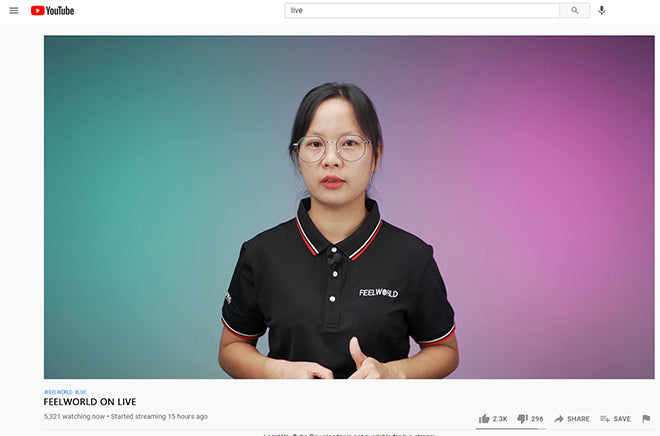
Kodlayıcı ile YouTube canlı akışı nasıl oluşturulur:
Harici ses ve video donanımı kullanırken, birden fazla kamera ve mikrofonu yönetirken veya bilgisayar ekranınızı paylaşırken olduğu gibi daha gelişmiş bir prodüksiyon için. Bir kodlayıcı kullanarak canlı akışı tercih etmelisiniz.
- Kodlama yazılımını indirin. OBS iyi bir seçimdir, tamamen ücretsizdir ve kullanımı kolaydır.
- Video kamera simgesini seçin.
- Canlı Yayına Geç'e tıklayın, ardından Akış'ı seçin. Yeni Akış'ı seçin.
- Başlığınızı, açıklamanızı, kategorinizi, gizlilik ayarlarınızı ekleyin ve bir küçük resim yükleyin. Ayrıca akışınızı planlayabilir ve para kazanmayı etkinleştirebilirsiniz.
- Akış Oluştur'a tıklayın.
- Yayın Ayarları'na gidin ve yayın anahtarınızı kopyalayın.
- Akış anahtarını kodlayıcınıza yapıştırın.
- YouTube kontrol panelinize geri dönün ve Canlı Yayına Geç'i tıklayın.
- Durdurmak için Akışı Bitir'e tıklayın.

Çok kameralı canlı yayın için, kendinizi kurmak için ihtiyacınız olan tüm önemli donanımların kısa bir listesi:
PC / Dizüstü
Temiz HDMI çıkışı olan kameralar
ses
Encoder
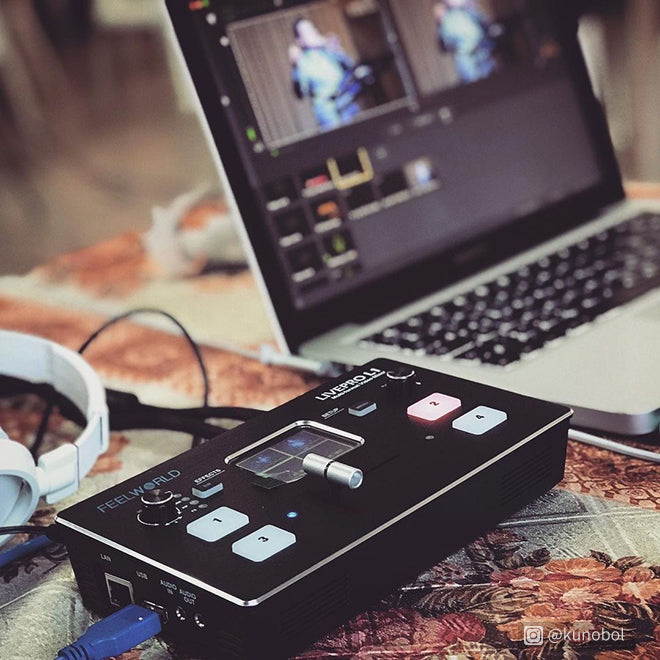
FEELWORLD, canlı yayını daha basit ve daha heyecanlı hale getirmek için, çok kameralı canlı prodüksiyon ve gerçek zamanlı canlı akış için uygun, 1 HDMI girişli ultra küçük bir sinyal değiştirici LIVEPRO L4'i piyasaya sürdü. Bununla birlikte, bir kişinin çevrimiçi canlı yayını ve çoklu sinyal kontrolü hiç olmadığı kadar basit ve kolay hale gelecek.
FEELWORLD LIVEPRO L1 ile çok kameralı canlı akış nasıl kurulur V1:

